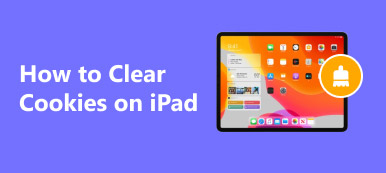iPad vast op Apple-logo urenlang zonder te reageren?
In feite kunnen verschillende redenen ervoor zorgen dat uw iOS-apparaat, zoals een iPhone of iPad, vastloopt op het Apple-logo. Geen paniek. Dit bericht helpt je er vanaf te komen als je in dezelfde situatie verkeert.
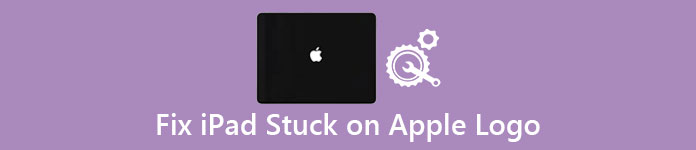
- Deel 1: Waarom zou iPad blijven hangen op het Apple-logo
- Deel 2: Forceer reboot om iPad vast te zetten op Apple-logo
- Deel 3: Processionele manier om iPad te verlaten. Zit vast op Apple-logo
- Deel 4: Herstel iPad met iTunes om uit iPad te komen Stuck op Apple-logo
- Deel 5: iPad-gegevens herstellen na het oplossen van de iPad Vastgelopen op het Apple-logo
Deel 1. Waarom zou iPad blijven hangen op Apple-logo
Het is nutteloos om een iPad te hebben die vastzit aan het Apple-logo, ook al heb je het met honderden dollars gekocht. Het is echter vrij gebruikelijk dat de iPad vastloopt op het probleem met het Apple-logo. Dus waarom zou je iPad bevriezen op het Apple-logo en niet door iTunes worden herkend?
Veel mensen melden dat hun iPads tijdens of na de update naar iOS 11 en hoger op het Apple-logo bleven hangen.
Jailbroken iPads zijn meer geneigd om te worden bevroren op het Apple-logo.
Sommige iPad-gebruikers melden ook dat hun iPads vastlopen op het Apple-logo nadat ze vertrouwde apps hebben geïnstalleerd.
- iOS-update
- jailbreaking
- App-crash
En er zijn nog vele andere redenen die ervoor zorgen dat de iPad vast komt te zitten in het Apple-logo en bevroren zijn, zoals het gebruik van een verkeerde Appel-oplader, een bijna lege batterij, een grote val op de vloer en enz. Als het echter schade aan de hardware is die uw iPad doet uitgeschakeld zijn, moet u de iPad eerst repareren.
Deel 2. Forceer reboot om iPad vast te zetten op het Apple-logo
Wanneer je iPad is vergrendeld of overeenkomt met de Apple-logolus, kun je proberen oplossingen te volgen om een iPad uit de abnormale situatie terug te zetten naar de normale status.

Stap 1. Houd de "Power" -knop en de "Home" -knop tegelijkertijd ingedrukt
Stap 2. Houd beide twee knoppen ongeveer 10 seconden lang ingedrukt
Stap 3. Het Apple-logo zal verdwijnen en dan teruggaan naar je iPad-scherm
Stap 4. Laat twee knoppen niet los totdat je het Apple-logo weer ziet
Deel 3. Processionele weg naar Exit iPad Vastgelopen op Apple-logo
Als het probleem nog steeds bestaat dat uw iPad vastzit aan het Apple-logo en niet wordt herkend door iTunes, kunt u een hulpprogramma van derden gebruiken met de naam Apeaksoft iOS Systeemherstel. Het is een professioneel programma dat allerlei iOS-systeemfouten kan herstellen, waaronder het veilig bevestigen van de iPad die vastzit op het Apple-logo. Bovendien ondersteunt iOS System Recovery iPad Pro / Air / Mini en iPad 1 / 2 / 3 / 4-generaties. Er is dus geen probleem om te repareren. IPad kan niet worden uitgeschakeld met het bevroren Apple-logo en de bijbehorende problemen.
- Los verschillende problemen met het iOS-systeem op met één klik, waaronder de iPad die vastzit in het Apple-logo.
- Herstel uitgeschakeld iOS-apparaat in herstelmodus of DFU-modus.
- Repareer uitgeschakelde iPhone / iPad / iPod zonder huidige gegevens te wissen of te beschadigen.
- Ondersteunt alle iOS-apparaten, waaronder iPhone 16/15/14/13/12/11/X, iPad Pro, Air, mini 6/5/4/3 en eerdere modellen.
- Werkt goed op Windows 11/10/8/8.1/7/XP en Mac OS.
Stap 1. Start de iOS System Recovery-app
Download en installeer de iPad die vastzit in het Apple-logo-fixprogramma. Gebruik een USB-kabel om uw iPad met de computer te verbinden. Selecteer "Meer tools" om de modus "iOS-systeemherstel" te kiezen.

Stap 2. Zet je iPad in herstelmodus
Klik op de knop "Start" en zet uw iPad in herstel of DFU mode met de introductie op het scherm. Houd er rekening mee dat je iPad zal worden hersteld naar niet-gejailbreakte toestand na het herstellen van de iPad vast te zitten aan het Apple-logo.

Stap 3. Controleer uw iPad-informatie
iOS System Recovery kan uw iPad-informatie automatisch detecteren. Controleer en corrigeer als er iets mis is met de hand.

Stap 4. Fix iPad vast op Apple-logolus
Druk op de knop "Reparatie" om het firmwarepakket te downloaden en de iPad te herstellen. Later wordt uw iPad opnieuw opgestart en kunt u de iPad veilig op het Apple-logo vastzetten. Het kan u ook in staat stellen Fix iPad vast op update.

Deel 4. Herstel iPad met iTunes om uit iPad te komen Stuck op Apple-logo
Stap 1. Sluit een iPad aan op iTunes
Controleer of uw iPad is bijgewerkt naar de laatste versie. Gebruik een bliksemsnelle USB-kabel om de iPad op de computer aan te sluiten. Start iTunes en blijf op de "Home" -knop drukken totdat u "Verbinden met iTunes" op uw scherm ziet verschijnen. Het betekent dat iTunes uw iPad met succes heeft gedetecteerd.
Stap 2. Verhelp een iPad vast op het Apple-logoscherm
Zoek uw iPad en kies "Samenvatting". Klik op "iPad herstellen" en bevestig om uw bevroren iPad te herstellen. Al uw iPad-gegevens worden gewist en vervolgens vervangen door het nieuwste iTunes-back-upbestand. Later zal uw iPad automatisch opnieuw opstarten. Het hele proces van het herstellen van de iPad die vastzit aan het Apple-logo mag niet maximaal 15 minuten duren.

Deel 5. IPad-gegevens herstellen na het oplossen van de iPad Vastgelopen op het Apple-logo
Voor mensen die verwijderde of verloren iOS-gegevens willen herstellen, gebruikt u Apeaksoft iPhone Data Recovery. Er zijn drie verschillende methoden waarmee u gegevens van de iPad, iTunes-back-up of iCloud-back-up selectief kunt herstellen. Om meer specifiek te zijn, maakt het niet uit of je iPad op het Apple-logoscherm blijft hangen en niet reageert.
- Herstel tot 19 soorten gegevens rechtstreeks vanaf elk iOS-apparaat
- Herstel tot 19 soorten gegevens rechtstreeks vanaf elk iOS-apparaat
- Download en importeer 19 soorten gegevens selectief van iCloud-back-upbestanden
- Bekijk en scan zowel verloren als bestaande bestanden vóór het herstel
Hoe iPad-gegevens te herstellen van iTunes Backup-bestand na het oplossen van de iPad Vast op het Apple-logo
Gebruik de vertrouwde computer die u eerder met de iPad hebt gesynchroniseerd met iTunes.
Stap 1. Start iPhone Data Recovery
Gratis download en installeer iPhone Data Recovery. Start het en gebruik een USB-kabel om de iPad op de Windows-pc of Mac aan te sluiten. Kies de modus "Herstellen van iTunes-back-upbestand" in het linkerdeelvenster.

Stap 2. Kies en scan een iTunes-back-up
Selecteer het nieuwste iTunes-back-upbestand en klik hieronder op de knop "Scan starten". Wacht even, dan kun je alle iOS-gegevens van je iTunes back-up opgenomen in categorieën.

Stap 3. Herstel verloren iPad-gegevens van een iTunes-back-up
Bekijk een gedetailleerd voorbeeld van uw verloren iPad-gegevens. Kies het item dat u naar de iPad wilt uitvoeren nadat u de iPad hebt gerepareerd die vastzit op een Apple-logofout. Druk op de knop "Herstellen" en stel een bestemmingsmap in om verwijderde of verloren gegevens op de iPad te krijgen zonder gegevensverlies.

Verder wordt het ook ondersteund om verloren data van iCloud-back-up selectief te herstellen via iPhone Data Recovery. Via dit artikel kunt u eenvoudige manieren leren om uit de logoloop van Apple te komen en verloren iPad-gegevens te herstellen zonder gegevensverlies. Nadat je de iPad hebt vastgezet op het Apple-logo tijdens het updaten of in andere gevallen, kun je plezier beleven aan deze iPad zoals gewoonlijk.